Cách lấy lại hàng GB dung lượng ổ cứng nâng cấp lên Windows 10 Anniversary

Khi nâng cấp lên Windows 10 Anniversary thì nó sẽ chiếm dụng của bạn từ 15 - 20 GB dung lượng ổ cứng. Nhưng có nhiều trường hợp phiên bản này "ngốn" của người dùng thêm hàng trăm MB hoặc hơn thế nữa. Bài viết dưới đây mình sẽ hướng dẫn các bạn khắc phục vấn đề trên.
Nguyên nhân vì sao lại chiếm quá nhiều dung lượng:
Đó chính là tính năng "Backup" giúp bạn có thể quay về phiên bản trước đó. Nếu bạn đã lên Windows 10 Anniversary và muốn gắn bó với nó thì bạn nên xóa dữ liệu "Backup" đi. Điều đó sẽ giúp bạn tiếp kiệm 1 khoảng trống dung lượng khổng đồ đó.
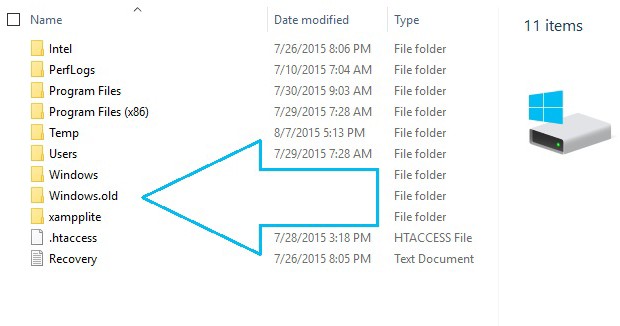
Cách xóa Backup bằng công cụ Disk Cleanup có sẵn của windows:
Bước 1: Trước tiên vào My Computer click chuột phải vào ổ đĩa C (hoặc ổ đĩa nơi cài Windows) chọn Properties.
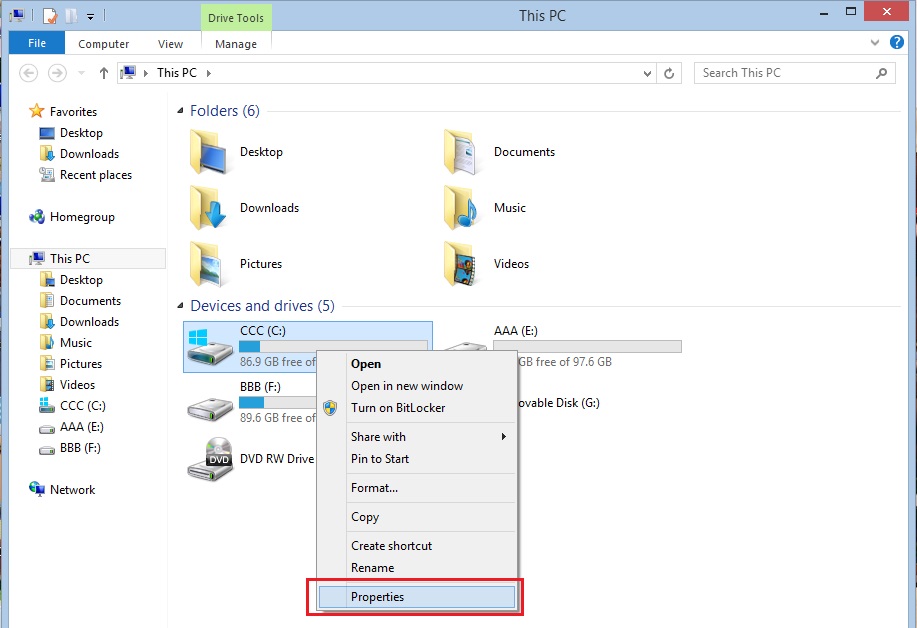
Bước 2: Tại đây sẽ có 1 công cụ Disk Cleanup ở ngay phần biểu đồ dung lượng > Click chọn: Disk Cleanup.
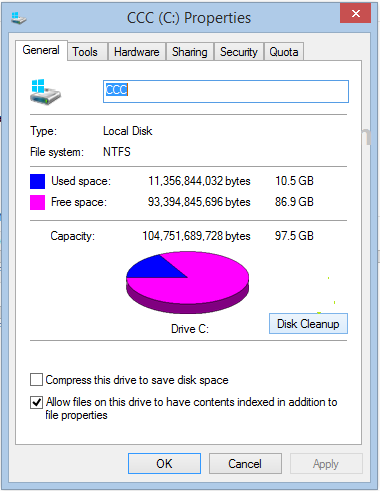
Bước 3: Sau đó bạn "chọn" các mục cần xóa, cứ chọn hết để nhận nhiều dung lượng trống > Sau đó chọn tiếp Clean up system files.
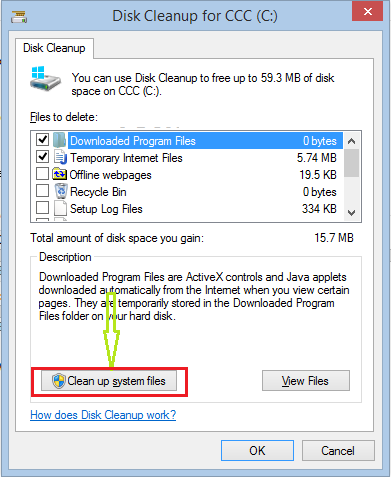
Bước 4: Bạn để ý và chọn mục "Previous Windows..", sau đó có thể chọn thêm các mục khác để tăng dụng lượng trống.
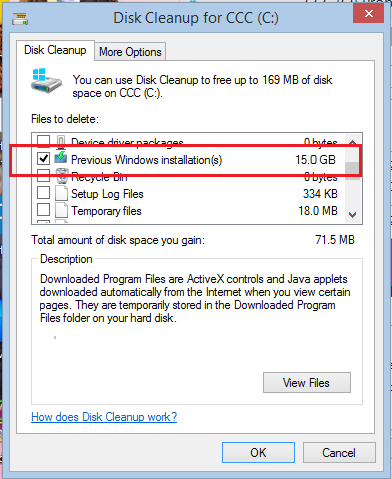
Bước 5: Tiến hành chọn OK để hệ thống xóa file.
Chúc các bạn thành công!
Xem thêm: Khắc phục các vấn đề khi nâng cấp Windows 10 Anniversary Update (Phần 1)



















































































ĐĂNG NHẬP
Hãy đăng nhập để comment, theo dõi các hồ sơ cá nhân và sử dụng dịch vụ nâng cao khác trên trang Tin Công Nghệ của
Thế Giới Di Động
Tất cả thông tin người dùng được bảo mật theo quy định của pháp luật Việt Nam. Khi bạn đăng nhập, bạn đồng ý với Các điều khoản sử dụng và Thoả thuận về cung cấp và sử dụng Mạng Xã Hội.